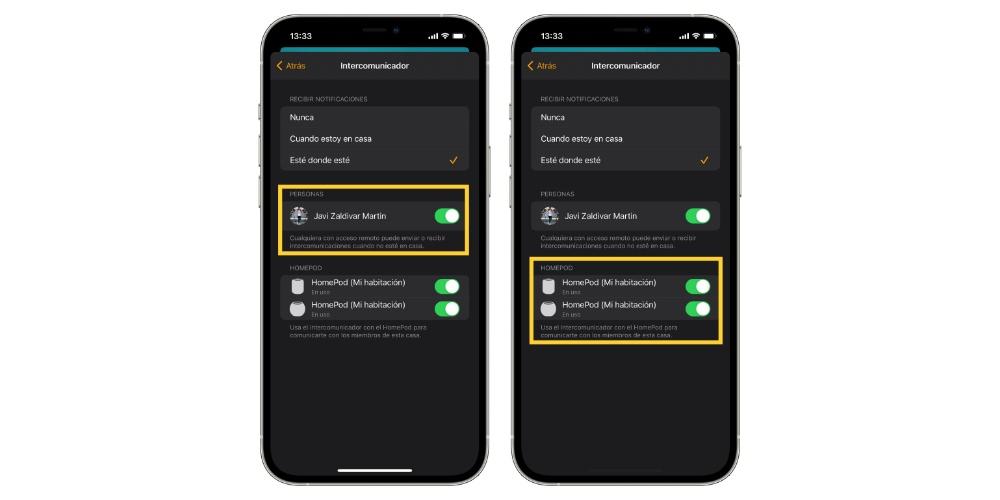Es gibt einen völlig freien Weg, durch den Apple Ermöglicht allen Benutzern die Kommunikation zwischen Apple-Geräten, die sich im selben Heim befinden und daher in der Heim-App konfiguriert wurden. Wir sprechen über die Gegensprechanlage und in diesem Beitrag möchten wir Ihnen alles erzählen, was Sie über diese Funktion wissen müssen.
Was ist die Gegensprechanlage und wofür ist sie?
Die Gegensprechanlage ist eine Funktion, die Apple entwickelt hat, um die Sprachkommunikation zwischen verschiedenen Unternehmensgeräten zu ermöglichen, vorausgesetzt, diese Geräte befinden sich im selben Haus und werden natürlich in der Home-App konfiguriert. Über die Gegensprechanlage können Sie also alle gleichzeitig benachrichtigen, indem Sie eine Sprachnachricht an alle Mitglieder des Hauses senden. Sie können beispielsweise ankündigen, dass das Abendessen fertig ist oder dass Sie einfach Hilfe bei einer Aufgabe benötigen.
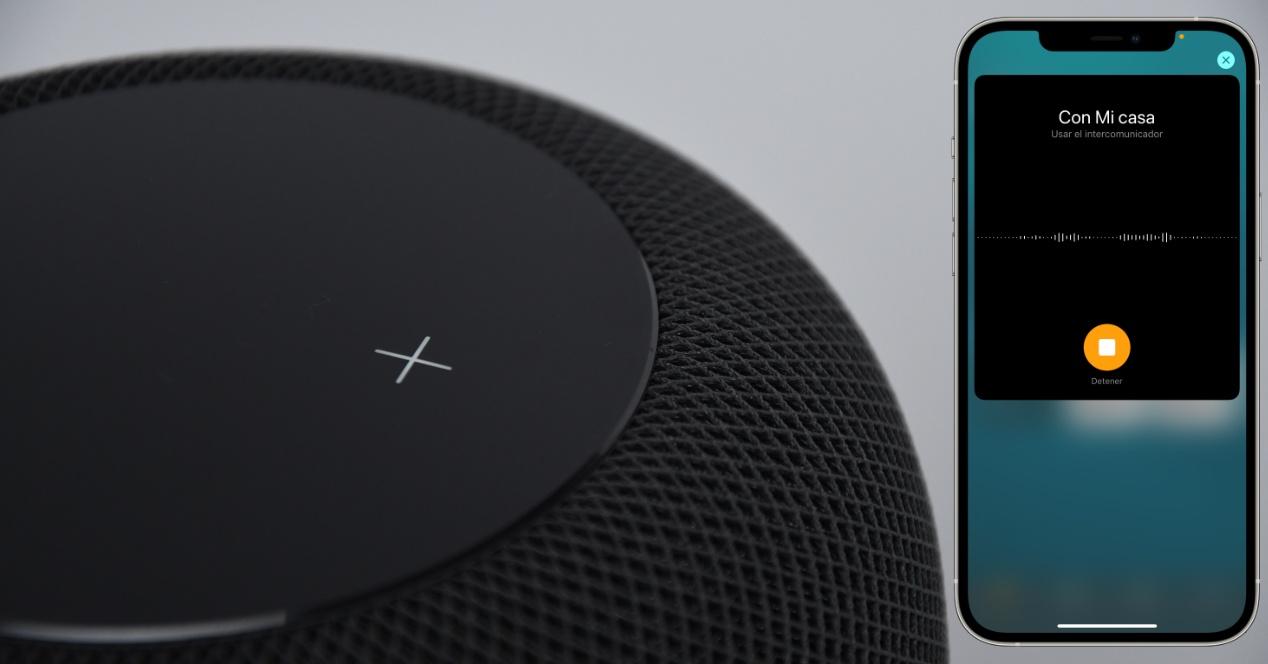
Notwendige Konfiguration
Zunächst müssen Sie berücksichtigen, dass Sie Ihre Geräte auf eine Reihe von Versionen aktualisieren müssen, um die Gegensprechanlage nutzen zu können. IOS-Geräte müssen mindestens haben iOS Version 14.2 installiert, dasselbe passiert mit iPads, die iPadOS Version 14.2 oder höher installieren müssen. Zum Apple WatchDie erforderliche Version ist watchOS 7.1 oder höher.
Richten Sie die Gegensprechanlage ein
Um diese Funktion nutzen zu können, müssen Sie zunächst alle Ihre HomePods und / oder aktualisieren HomePod Mini auf die neueste verfügbare Softwareversion, zusätzlich zu den erforderlichen Betriebssystemversionen für die übrigen Geräte, wie wir Ihnen bereits gesagt haben. . Sobald alle Geräte, über die Sie die Gegensprechanlage verwenden möchten, aktualisiert werden, wird sie automatisch aktiviert.
Konfigurieren Sie die Einstellungen, um sie verwenden zu können.
Sobald die Geräte die Anforderungen erfüllen, um die Gegensprechanlage verwenden zu können, müssen Sie konfigurieren, wann Ihr Gerät oder Ihre Geräte Benachrichtigungen von ihr erhalten sollen, und auswählen, welche Mitglieder Ihres Haushalts Zugriff auf die Gegensprechanlage haben und welchen HomePod-Lautsprecher verwenden können es. Dazu müssen Sie nur die folgenden Schritte ausführen.
- Öffnen Sie die Home-App auf Ihrem iPhone, iPad oder iPod Touch.
- Berühren Sie Startseite und dann Starteinstellungen.
- Klicken Sie auf Gegensprechanlage und wählen Sie die Einstellungen aus, die Sie festlegen möchten.
- Tippen Sie auf Zurück und dann auf OK.
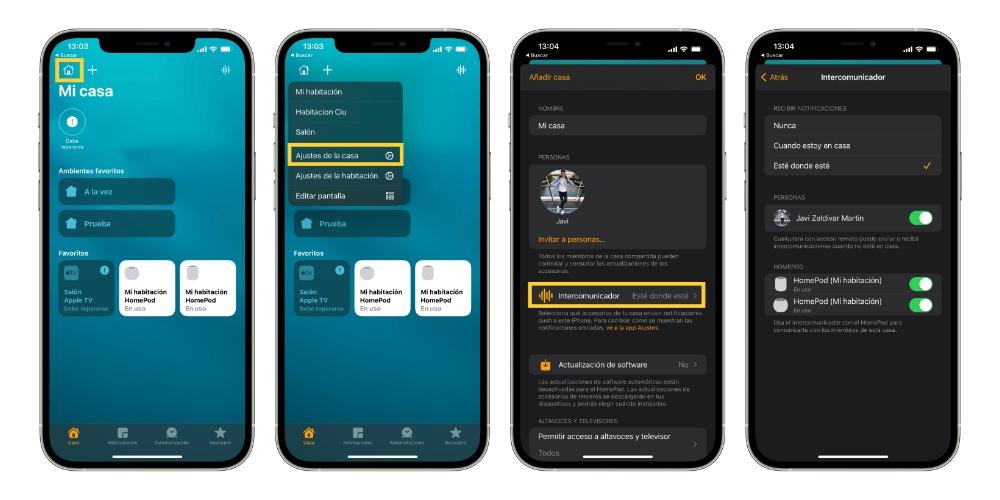
Mit diesen einfachen Schritten können Sie die Verwendung der Gegensprechanlage nach Ihren Wünschen konfigurieren und Sie sogar über Nachrichten benachrichtigen, wenn Sie nicht zu Hause sind, und auswählen, über welchen HomePod Sie diese fantastische Funktion verwenden können.
So können Sie eine Nachricht senden
Es gibt viele Möglichkeiten, eine Nachricht über die Gegensprechanlage zu senden. Zuerst können Sie Siri fragen oder sogar die Home-App verwenden, um dies zu tun. Darüber hinaus können Sie Ihre kompatiblen verwenden AirPods oder Beats-Kopfhörer zum Senden und Empfangen von Intercom-Nachrichten, wenn diese mit einem iOS-Gerät, iPadOs oder watchOS verbunden sind. Die Nachricht wird an alle ausgewählten HomePod-Lautsprecher in der Home-App sowie an alle Geräte gesendet, bei denen Intercom-Benachrichtigungen aktiviert sind.
Fragen Sie Siri
Wenn Sie Siri zum Senden einer Intercom-Nachricht verwenden möchten, müssen Sie nur einen HomePod, HomePod mini, iPhone, iPad, iPod Touch, Apple Watch, AirPods oder CarPlay und sagen Sie etwas wie:
- "Hey Siri, Gegensprechanlage" Zeit aufzuwachen "".
- "Hey Siri, frag alle" Hast du den Hund gefüttert? Sie können einem HomePod oder einem Raum auch eine Nachricht senden, in der Folgendes steht:
- "Hey Siri, kündige oben an" Der Film beginnt "".
- "Hey Siri, frag in der Küche." Was gibt es zum Frühstück? „
Verwenden Sie die Home-App
Wenn Sie die Home-App zum Senden einer Intercom-Nachricht verwenden möchten, müssen Sie nur die folgenden Schritte ausführen.
- Öffnen Sie die Home-App auf Ihrem iPhone, iPad oder iPod Touch.
- Tippen Sie auf der Registerkarte Startseite auf das vorhandene Frequenzsymbol in der oberen rechten Ecke des Bildschirms.
- Sagen Sie Ihre Nachricht.
- Wenn Sie fertig sind, klicken Sie auf OK.
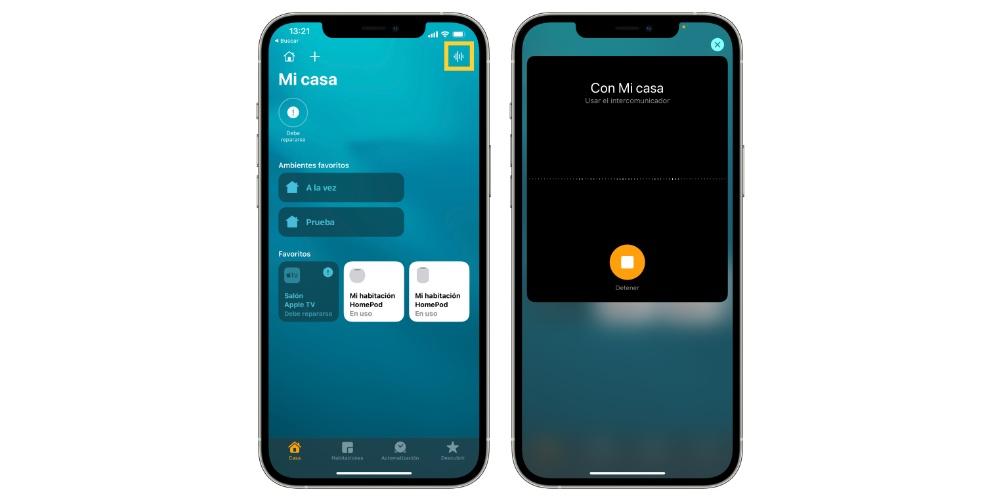
Eine Antwort ist ebenfalls möglich
Sobald ein Gerät, das eine Intercom-Nachricht empfangen kann, diese empfängt, können Sie auf diese Nachricht antworten. Falls die empfangene Nachricht auch den Rest des Hauses als Empfänger hat, wird Ihre Antwort auf die gleiche Weise auf allen Geräten im Haus gehört, auf denen Benachrichtigungen aktiviert sind, wenn die Nachricht an a gesendet wird In einem bestimmten Raum wird die Antwort nur an den HomePod oder das Gerät gesendet, das diese erste Nachricht gesendet hat. Auf diese Weise können Sie Antworten geben wie:
- "Hey Siri, antworte 'Ich bin sofort da'".
- "Hey Siri, antworte 'Ich habe ihn heute Morgen gefüttert'".
Wenn Sie möchten, dass die Antwort nur an einen bestimmten Sprecher gesendet wird, müssen Sie Folgendes sagen:
- "Hey Siri, antworte im Wohnzimmer." Welchen Film schaust du dir an? „
- "Hey Siri, antworte unten" Ich bin in 5 Minuten da ".
Willst du nicht gestört werden? Benachrichtigungen deaktivieren oder begrenzen
Standardmäßig erhalten alle Haushaltsmitglieder im Innenbereich Intercom-Benachrichtigungen auf allen kompatiblen Geräten. Dies kann jedoch geändert werden, da Sie Intercom-Benachrichtigungen auf Ihren iOS-, iPadOS- und watchOS-Geräten deaktivieren und sie daher nur erhalten können, wenn Sie zu Hause oder in der Einrichtung sind dass sie dich immer erreichen. Außerdem müssen Sie wissen, dass Sie Ortungsdienste aktivieren müssen, um Benachrichtigungen von der Gegensprechanlage auf Ihrem Gerät zu erhalten. Dazu müssen Sie zu Einstellungen> gehen Datenschutz> Standort.
Um die Benachrichtigungen anzupassen, die Sie von der Gegensprechanlage erhalten können, müssen Sie die folgenden Schritte ausführen.
- Klicken Sie in der Home-App auf das Home-Symbol und dann auf Home-Einstellungen.
- Drücken Sie Intercom.
- Führen Sie alle Operationen aus, die sie Ihnen zeigen.
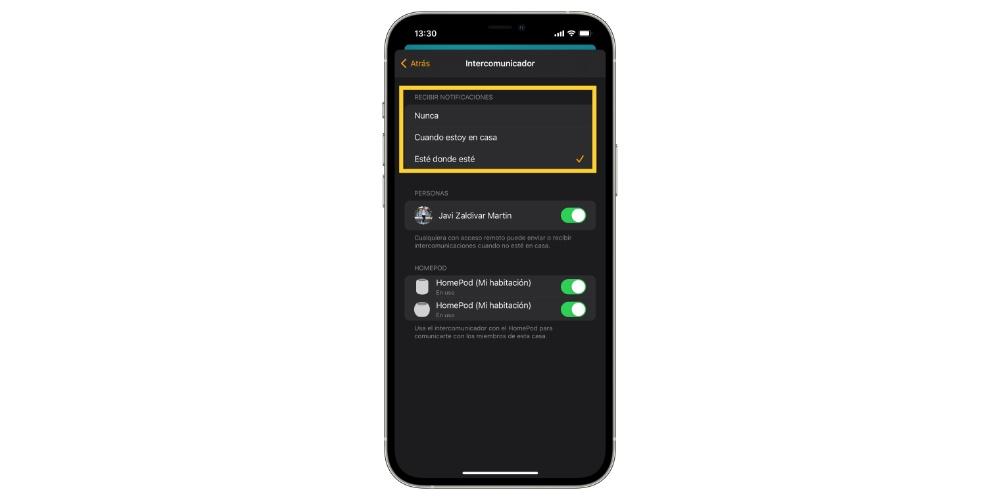
Dadurch wird die Gegensprechanlage deaktiviert
Eine weitere Option, die Sie ausführen können, wenn Sie keine Nachrichten oder Benachrichtigungen von der Gegensprechanlage empfangen möchten, besteht darin, die Gegensprechanlage selbst auf den von Ihnen ausgewählten Lautsprechern zu deaktivieren. Dazu müssen Sie die folgenden Schritte ausführen.
- Tippen Sie in der Home-App auf das Home-Symbol und klicken Sie dann auf Home-Einstellungen.
- Drücken Sie Intercom.
- Führen Sie einen der folgenden Schritte aus:
- Intercom für einen HomePod ausschalten: Schalten Sie auf dem HomePod einen HomePod aus.
- Deaktivieren Sie die Gegensprechanlage für ein Haushaltsmitglied: Deaktivieren Sie unter Personen das Haushaltsmitglied, das Sie keine Intercom-Nachrichten auf ihren iOS-, iPadOS- und watchOS-Geräten senden oder empfangen möchten.